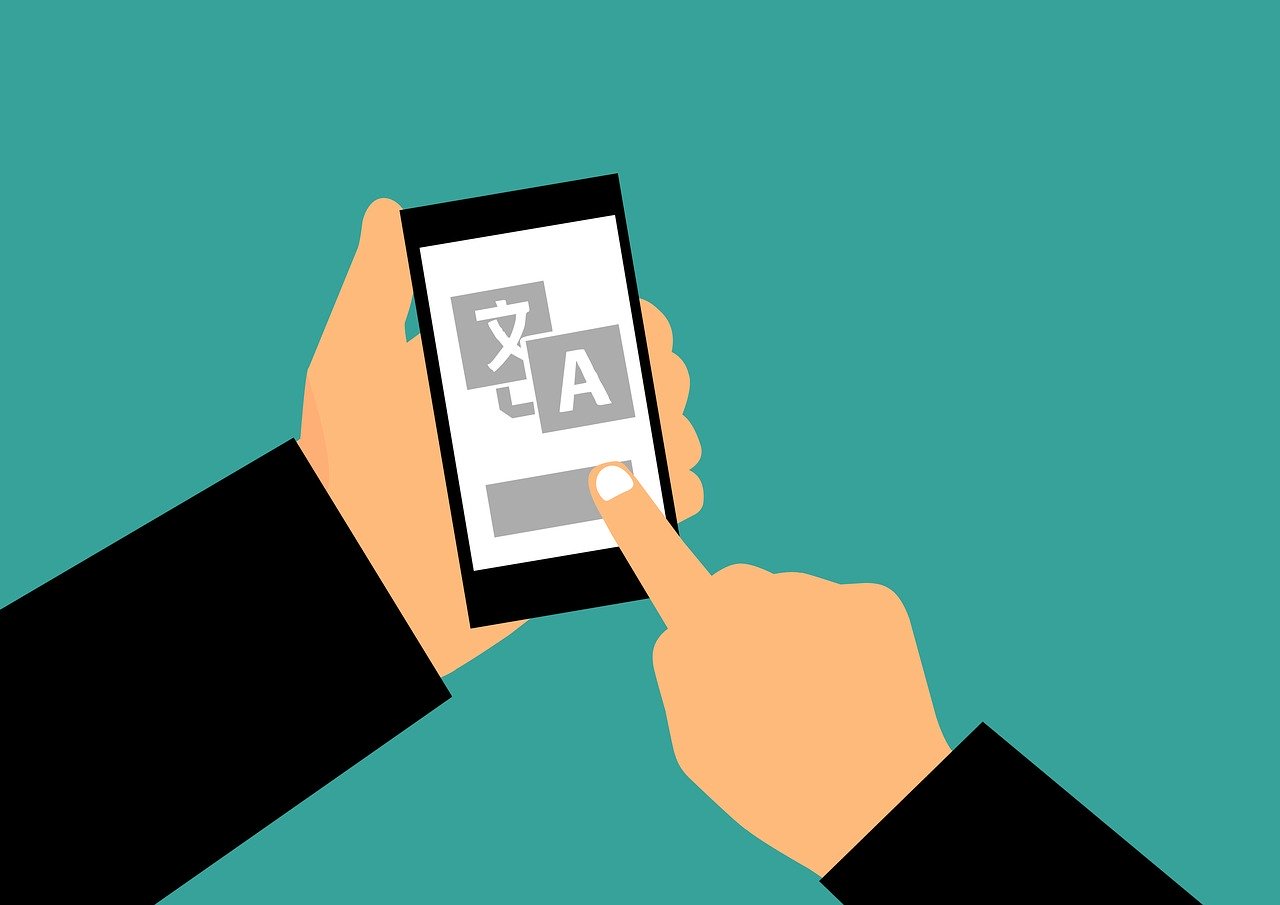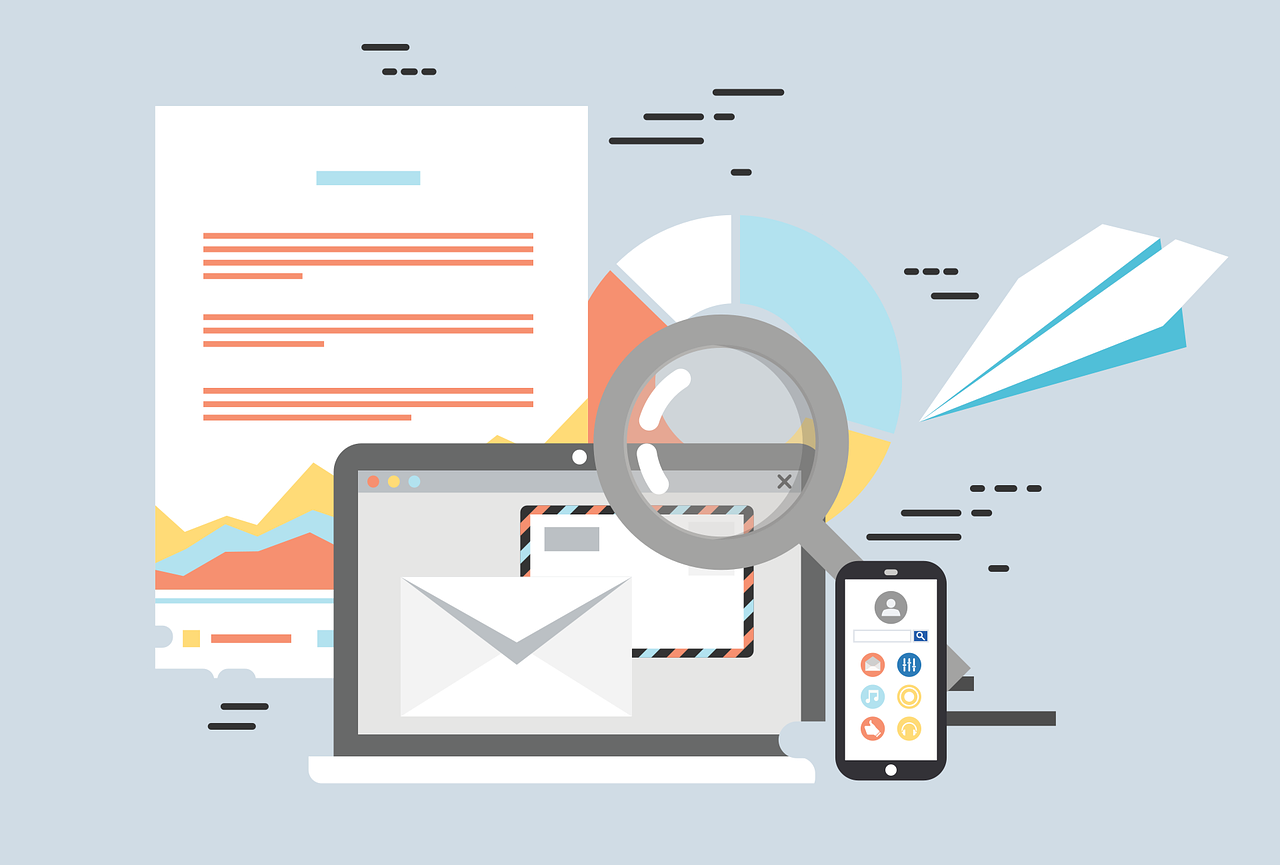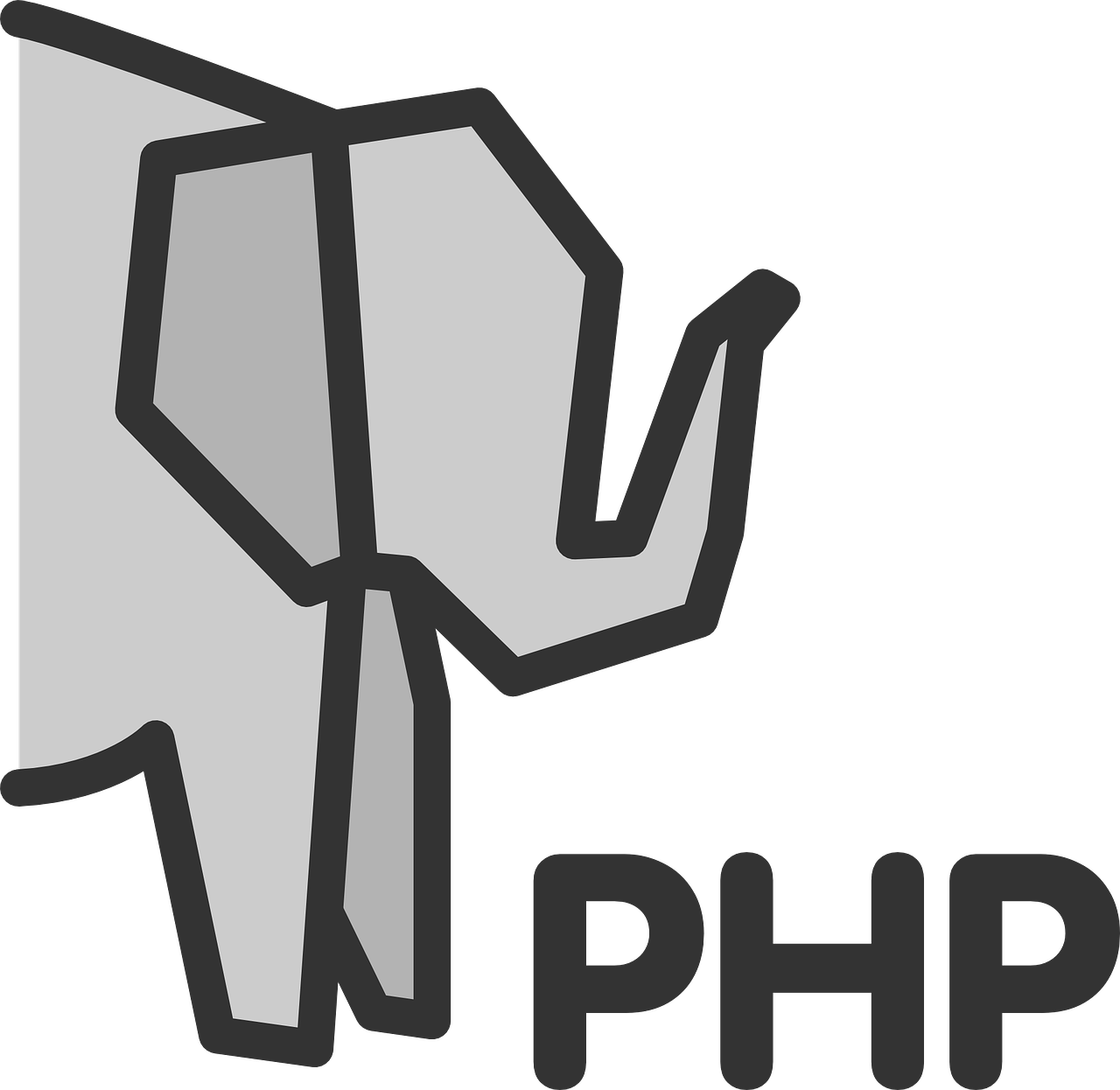この記事の内容
WindowsのVPN接続が時々エラー633で失敗する
Windows10を使用していますが、VPN接続が時々失敗します。主に表示されるのは、633エラー「モデム(またはほかの接続デバイス)は既に使用中か、 正しく構成されていません。」です。
PPTPの接続でも、L2TPの接続でもどっちでも失敗するため、色々な方法を試しました。
解決法
Solution:1 windows OS再起動またはRasManサービスを強制再起動
OS再起動を試すのが一番多いかと思います。OS再起動で解消できればOK。
VPNを接続した状態のまま、Sleep状態などになると、VPNで使用するサービスrasman(Remote Access Connection Manager)が停止しないことがあるようです。VPNは出来れば、Sleep状態になる前に、明示的に切断したほうがいいのかも。
OS再起動を実施しないで、強制的にRasManのサービス再起動したい場合には、以下の方法。
- Windows のマークをタイプ、「cmd」と入力。コマンドプロンプトを右クリックし、管理者として実行を選択。
- コマンドプロンプトにて、sc queryex rasman と入力。表示されたPIDを確認。
- コマンドプロンプトにて、taskkill /F /PID <PID> を入力。成功したことを確認。
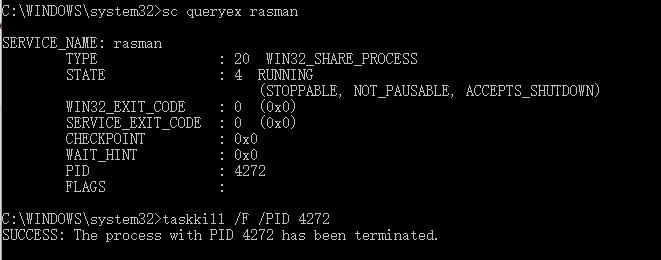
Solution:2 TCP1723ポートが競合しないようにする
PPTP接続ではTCP1723ポートを使用するため、1723ポートの競合が発生しているようであれば、他に使われないように設定します。1723ポートの競合は、netstat -aonコマンドでも調査可能です。
- Windows のマークをタイプ、「regedit」と入力
- HKEY_LOCAL_MACHINE\SYSTEM\CurrentControlSet\Services\Tcpip\Parameters のディレクトリーに移動
- 「編集」→「新規」→「複数行文字列値」を選択
- 値の名前を「ReservedPorts」、値のデータを「1723-1723」でOKを選択
- Windowsの再起動を実施
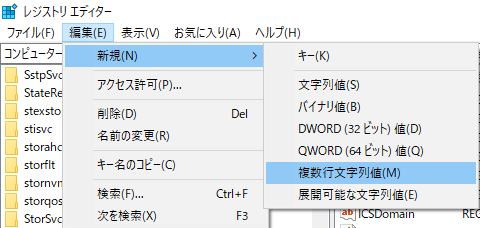
Solution:3 WindowsのOSパッチが最新でない場合(KB4022716未適用の場合)、パッチ適用
パッチ適用実施が推奨ですが、パッチ適用が出来ない場合には、以下の回避策があります。
- Windows のマークをタイプ、「regedit」と入力
- HKEY_LOCAL_MACHINE\SYSTEM\CurrentControlSet\Services\RasMan のディレクトリーに移動
- RequiredPrivilegesをダブルクリック
- SeLoadDriverPrivilegeを最後に追加して、OKを選択
- Windowsの再起動を実施
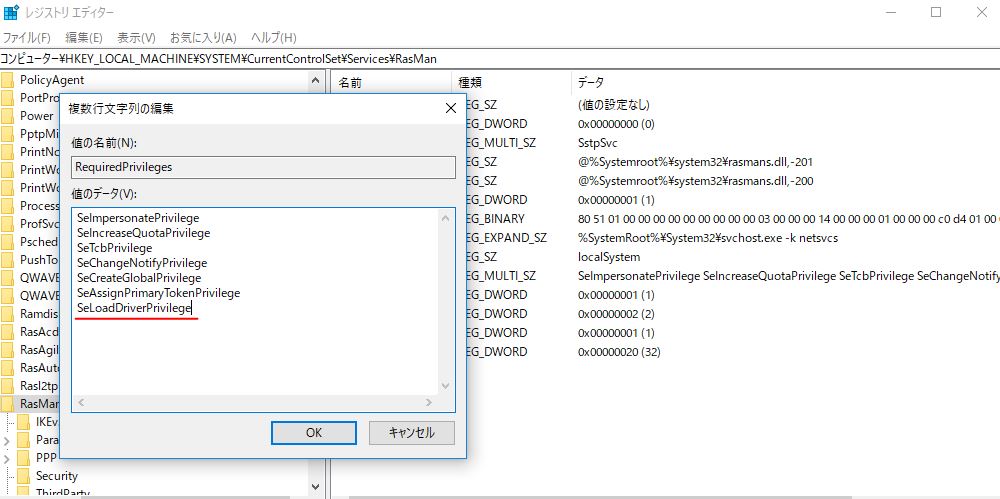
Solution:4 ネットワークアダプターの再インストール
WindowsUpdateなどの後に、エラーが発生するような場合には、アダプターのUninstallで解消する場合もあるようです。
- Windows のマークをタイプ、「devmgmt.msc 」と入力し、デバイスマネージャーを起動
- 「ネットワークアダプター」をダブルクリックし、展開する
- WAN Miniport(***)の使用しているネットワークアダプターを右クリックし、「デバイスのアンインストール」を選択
- 「操作」から「ハードウェア変更のスキャン」を選択し、再度アダプターが表示されるのを確認
- Windowsの再起動を実施
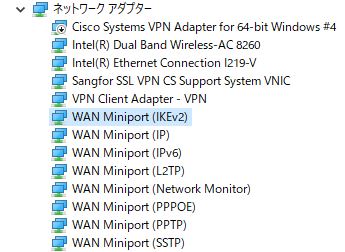
その他確認したほうがよいこと
ThirdPartyのソフトウェア(アンチウィルス等)が起動している場合には、一時的に停止して問題が発生するかどうか確認してみることで、原因が分かるかもしれません。